Преглед садржаја
Врло често морамо да групишемо сличне податке да бисмо брзо добили преглед података. Такође, можда ћемо морати да групишемо сличне врсте информација да бисмо стекли представу о различитим деловима било које операције. У овом чланку смо вам показали 5 једноставних начина да групишете редове Екцел. Даћемо вам идеју како то можете да урадите користећи картицу Подаци, пречицу на тастатури и команде.
Претпоставимо да компанија послује у 3 региона и продаје 3 различита производа- ТВ , Гријач, и Вентилатор . Подаци у наставку показују Продају обим ова 3 различита производа у 3 различита региона. Сада компанија жели да групише податке према различитим регионима. Наша табела има 3 колоне и то Регион , Производ и Продаја .
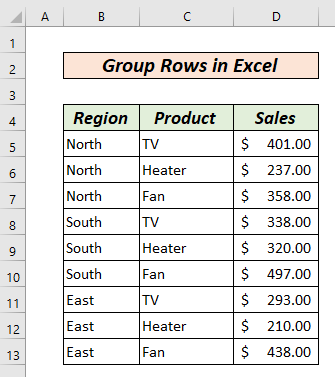
Преузмите радну свеску
Group_Rows_in_Excel.xlsx
5 једноставних начина груписања редова у Екцел-у
Сада ћемо потражити методе за груписање редови . Претпоставимо да желимо да групишемо редове који одговарају продаји у Северном региону . Следеће методе ће нас водити кроз различите методе да то урадимо.
1. Груписање редова помоћу функције групе
Можемо да користимо картицу Подаци на траци у Групирај редове у Екцел-у. Прво ћемо морати да изаберемо одговарајуће редове .
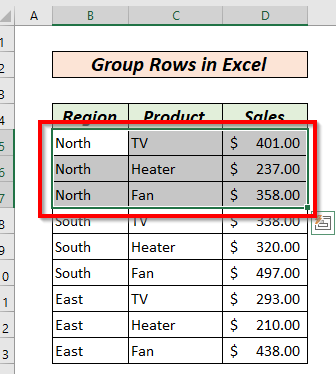
Затим ћемо отићи на картицу Подаци и кликнути на Група.

Појавиће се нови дијалошки оквир .
Миће изабрати Редови овде.
Затим притисните ОК .

Овде ће групише редове .
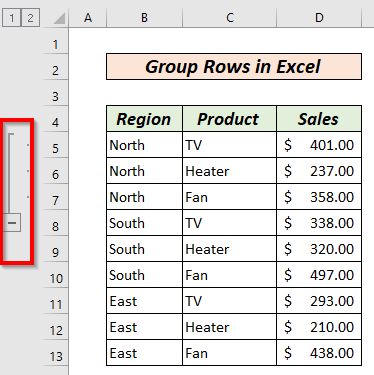
Можемо да видимо са леве стране да се редови 5, 6, 7 појављују као бити груписани. Можемо користити симбол за минимизирање (-) да скупимо ове редове у један.

Када је скривен, појавиће се знак плус(+) . Кликом на знак плус , можемо проширити груписане редове .

Прочитајте више: Како груписати редове у Екцел са проширивањем или сажимањем (5 метода)
2. Креирање угнежђених група за груписање различитих редова
Једноставнијим речима, Угнежђене групе су групе унутар друге групе. Претпоставимо да након груписања Северног региона желимо да групишемо ТВ и Гријач који се продају у том региону. Да бисмо то урадили, груписаћемо северни регион користећи претходни метод (Метод 1). Затим ћемо изабрати редове који означавају ТВ и грејач који се продају у северном региону.

Ми ће поново отићи на картицу Подаци &гт;&гт; Група . И изаберите Редови у дијалошком оквиру .
Затим кликните на ОК .

Наћи ћемо да се друга група формирала унутар претходне групе.
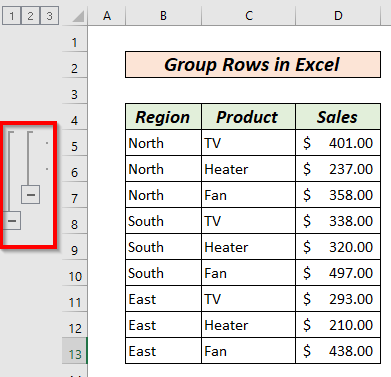
Овде, редови 5, 6, 7 чине спољну групу. Редови 5 и 6 чине унутрашњу групу. Групе можемо скупити и проширити користећи кораке приказане у претходној методи.
ПовезаноСадржај: Како групирати редове према вредности ћелије у Екцел-у (3 једноставна начина)
3. Груписање редова помоћу СХИФТ + АЛТ + стрелица удесно
Ми може користити пречицу на тастатури СХИФТ + АЛТ + стрелица надесно () за груписање редова . Да бисмо то урадили, морамо да изаберемо редове које желимо да групишемо заједно.

Затим ћемо притиснути СХИФТ + АЛТ + десно Тастер са стрелицом () заједно. Појавиће се оквир за дијалог . Овде треба да селектујемо редови и притиснемо ОК .
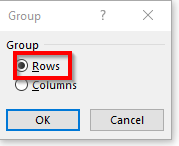
Видећемо да су изабрани редови груписале су се заједно. Овде су редови 5, 6, 7 груписани заједно.
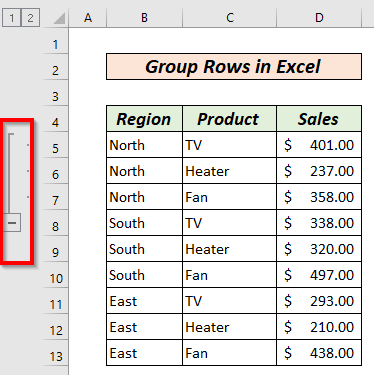
Можемо да користимо симбол за минимизирање (-) да скупите ове редове на један.
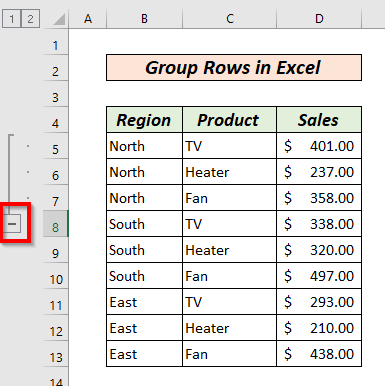
Када је скривен, појавиће се знак плус(+) . Кликом на знак плус можемо проширити групу редови .

Повезани садржај: Пречица за откривање редова у Екцел (3 различите методе)
Слична очитавања:
- Како замрзнути редове у Екцел-у (6 лаких метода)
- Како истакнути активни ред у Екцел-у (3 методе)
- [Поправка]: Није могуће открити редове у Екцел-у (4 решења)
- Како да обојите наизменичне редове у Екцел-у (8 начина)
- Како да направите редове унутар ћелије у Екцел-у (3 методе)
4. Груписање редова у Екцел-у помоћу аутоматског приказа
У претходним методама, груписање смо радили ручно. Екцелима функцију под називом Ауто Оутлине која нам омогућава да аутоматски креирамо групе.
Да бисмо користили Ауто Оутлине , морамо да креирамо неколико редова које ће разликовати различите групе. Овде смо убацили додатне регионалне укупне редове .

Онда ћемо ићи на картицу Подаци &гт;&гт; Група &гт;&гт; Аутоматски приказ .

Пронаћи ћемо податке груписане према различитим регионима.
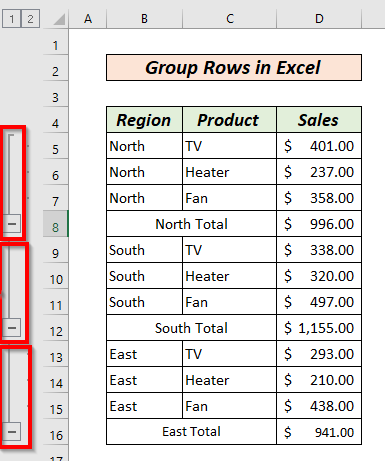
Повезан садржај: Како групирати редове у Екцел заокретној табели (3 начина)
5. Груписање редова у Екцел-у помоћу међузброја
Можемо да користимо функцију Субтотал Екцел-а да групишемо податке, као и да добијемо резиме података. Да бисмо користили функцију Субтотал , мораћемо прво да Сортирамо податке. Да бисмо то урадили, можемо користити функцију Сорт и Филтер у Екцел-у. Да бисмо извршили сортирање, прво ћемо морати да изаберемо опсег података преко којих желимо да извршимо сортирање. Овде смо изабрали колону Регион .
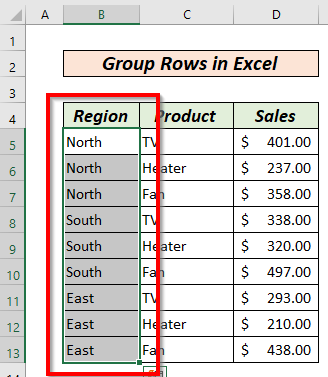
Затим идите на картицу Подаци и изаберите Сортирај А у З ( Најниже до највише ).

Појавиће се нови дијалошки оквир . Морамо да изаберемо Прошири избор и кликнемо на Сортирај .

Овде имамо сортиране податке .
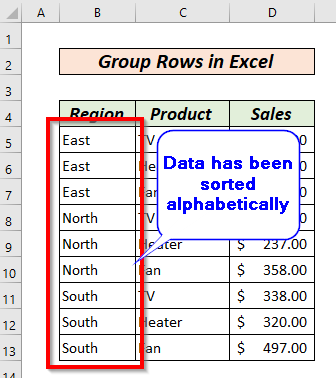
Изабраћемо цео опсег података.
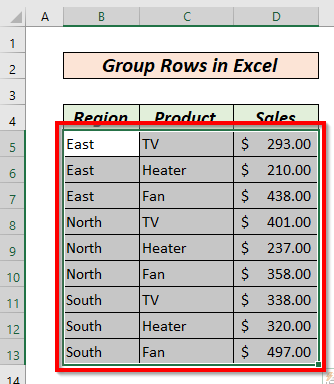
Затим идите на Подаци картица &гт;&гт; изаберите Субтотал .

Појавиће се нови оквир за дијалог .
 Изабраћемо наша подешавања у овом дијалогу.
Изабраћемо наша подешавања у овом дијалогу.
При свакој промени пријемног сандучета : Изабраћемо податке колоне према томе шта желимо да групишемо редове .
Користи функцију бок: Изабраћемо математичку операцију по нашем избору. Можемо користити СУМ , ЦОУНТ , АВГ , МИН , МАКС, итд. функције.
Додај међузбир у поље: Одабраћемо колона на којој желимо да извршимо математичку операцију.
Кликом Поље за потврду Сажетак података испод ће приказати Субтотал након сваке групе.
Притиском на ОК , добићемо груписане податке према различитим регионима.

Повезан садржај: Како одабрати ред у Екцел-у ако ћелија садржи одређене податке (4 начина)
Ствари које треба запамтити
Када користите подскуп Имам функцију пазите да одаберете све опције исправно да бисте добили тачан резултат.
Одељак за вежбање
Укључили смо део за вежбање у дату листу тако да можете лако да добијете упознати са методама.
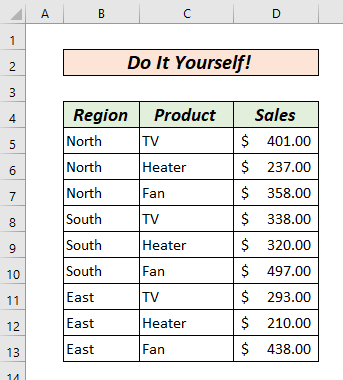
Закључак
У овом чланку смо расправљали о 5 метода за груписање редова у Екцел-у. Ових 5 метода могу врло ефикасно обавити посао груписања редова. Вежбајте и упознајте се са овим методама. За било какве повратне информације или препоруку слободно коментаришите испод.За све проблеме везане за Екцел, слободно нас контактирајте . Наш тим ће вам радо помоћи.

